Page 1
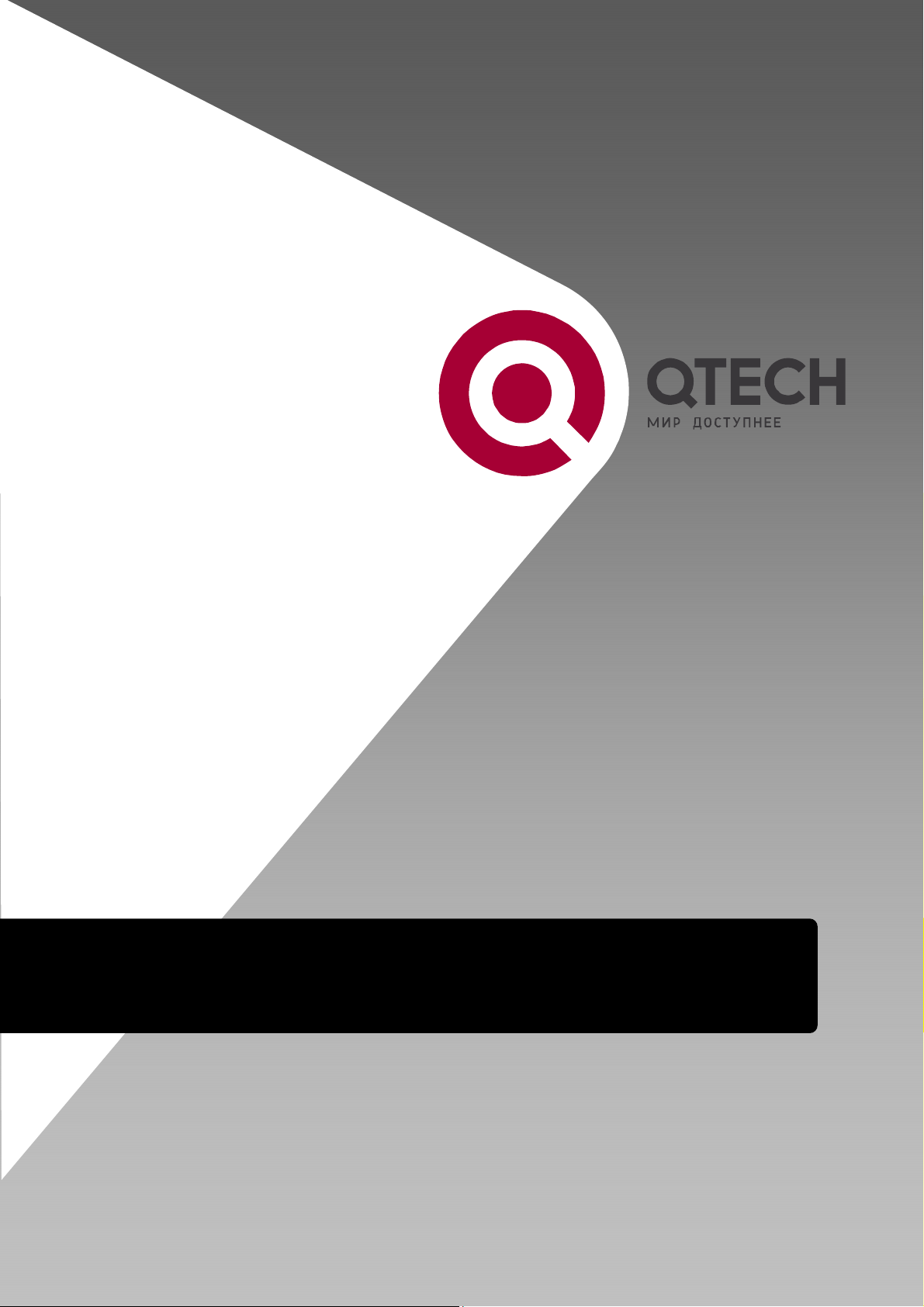
Голосовой шлюз
QVI-21XX
(QVI-2101, QVI-2102, QVI-2104, QVI-2108, QVI-2116)
ИНСТРУКЦИЯ ПО НАСТРОЙКЕ
Page 2
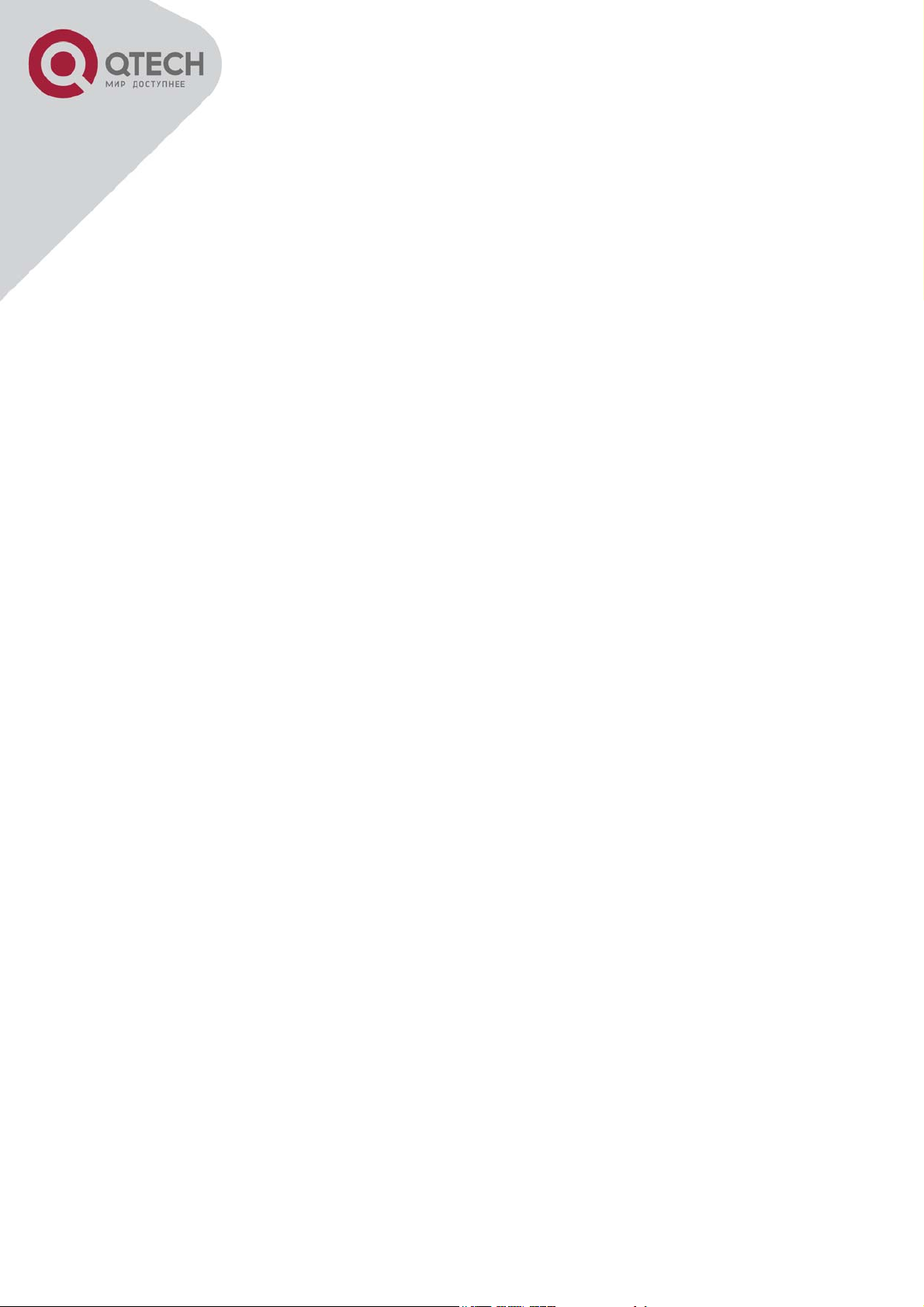
+7(495) 797-3311
Москва, Новозаводская ул., 18, стр. 1
info@qtech.ru
www.qtech.ru
ОГЛАВЛЕНИЕ
1. ВВЕДЕНИЕ .............................................................................................................. 3
2. УСТАНОВКА И НАСТРОЙКА ................................................................................. 3
2.1 ПОДКЛЮЧЕНИЕ К КГОЛОСОВОМУ ШЛЮЗУ .................................................. 3
2.2 НАСТРОЙКА QVI-21XX ..................................................................................... 4
3. ОПИСАНИЕ ............................................................................................................. 4
4. ИНСТРУКЦИЯ ПО НАСТРОЙКЕ ........................................................................... 5
4.1. НАСТРОЙКА IP АДРЕСА ПОРТА LAN С ИСПОЛЬЗОВАНИЕМ
ТЕЛЕФОННОГО АППАРАТА ..................................................................................... 5
4.2. ПОДКЛЮЧЕНИЕ К QVI-21XX С ПОМОЩЬЮ WEB-БРАУЗЕРА ........................ 6
ДОСТУП В МЕНЮ WEB КОНФИГУРАЦИИ ...................................................... 6
НАСТРОЙКА SIP ................................................................................................ 7
DTMF МЕТОДЫ .................................................................................................. 7
ВЫБОР ГОЛОСОВОГО КОДЕКА ...................................................................... 7
4.3. НАСТРОЙКА QVI-21XX С ПОМОЩЬЮ WEB БРАУЗЕРА ................................. 7
SYSTEM INFO .................................................................................................... 8
NETWORK PARAMETER (СЕТЕВЫЕ ПАРАМЕТРЫ) ...................................... 8
SYSTEM PARAMETER ( СИСТЕМНЫЕ ПАРАМЕТРЫ ) ................................ 12
TOOLS............................................................................................................... 17
СОХРАНЕНИЕ НАСТРОЕК ............................................................................. 19
2
Page 3
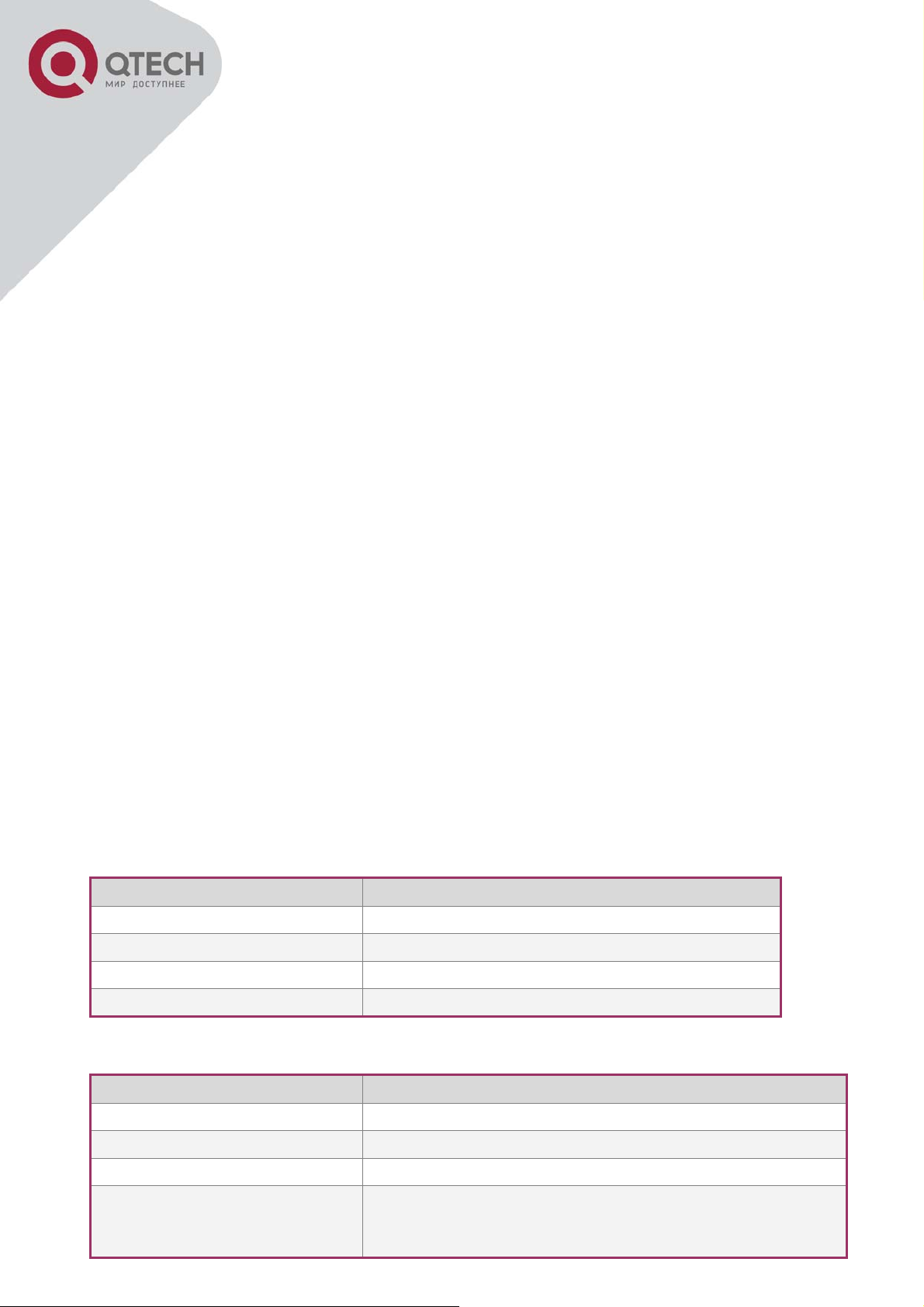
+7(495) 797-3311
Москва, Новозаводская ул., 18, стр. 1
info@qtech.ru
www.qtech.ru
1. ВВЕДЕНИЕ
Данная инструкция содержит информацию по установке и настройке голосового шлюза, производства
QTECH, серии QVI-21xx. 4 порта FXS, 1 порт LAN 10/100, 1 порт WAN 10/100.
2. УСТАНОВКА И НАСТРОЙКА
Настройка голосового шлюза может осуществляться несколькими способами – GUI, TELNET, IVR. Наиболее простой способ настройки – использовать встроенный в голосовой шлюз WEB-Интерфейс и производить настройку после подключения голосового шлюза к персональному компьютеру через LAN
порт, с использованием WEB-броузера.
Перед настройкой проверьте состав Упаковки!
Состав упаковки:
• один 12V универсальный адаптер питания
• один кабель Ethernet ( патч-корд )
• Голосовой шлюз QVI-21xx серии
• один телефонный кабель
2.1 ПОДКЛЮЧЕНИЕ К КГОЛОСОВОМУ ШЛЮЗУ
QVI-21XX имеет от 1 до 16 портов FXS, в зависимости от модели. Каждый порт может быть сконфигурирован независимо.
1 порт LAN Ethernet 10/100 для подключения к персональному компьютеру или локальной сети ( 3 порта
для моделей QVI-2102 и QVI-2108 )
1 порт WAN Ethernet 10/100 для подключения к сети интернет или VoIP провайдера.
Таблица 1. Описание разъемов подключения к QVI-21xx
Разъем Значение
Power Cable Подключение адаптера питания
WAN Port (RJ-45) Подключение к провайдеру интернет или VoIP.
LAN Port (RJ-45) Подключение к локальной сети или PC.
PHONE (RJ-11) FXS порты для подключения телефонов или факсовых аппаратов
Таблица 2. Индикаторы шлюза
Индикатор Значение
Power LED Состояние питания. Горит при включенном питании
WAN LED Показывает активность на WAN порту.
LAN LED Показывает активность на LAN порту
FXS0 ~
FXS3 LED
Показывают состояние FXS портов
Занято – ON (горит зеленым светом)
Доступен – OFF ( индикатор не горит )
3
Page 4
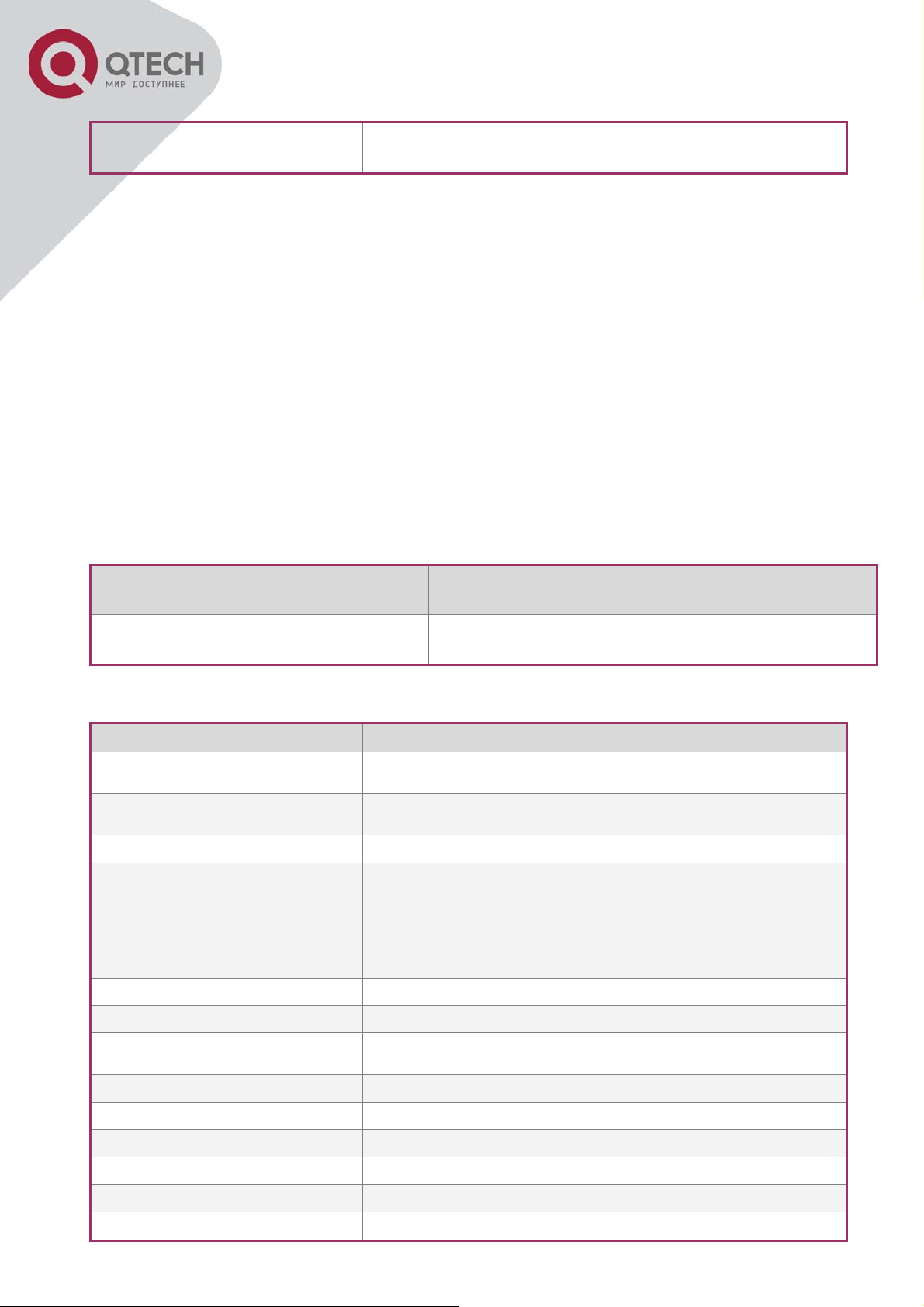
+7(495) 797-3311
Москва, Новозаводская ул., 18, стр. 1
info@qtech.ru
www.qtech.ru
Run LED
Медленное мигание индикатора, если порт не зарегистрирован.
Быстрое мигание индикатора, если порт зарегистрирован на софтсвитче .
2.2 НАСТРОЙКА QVI-21XX
5 шагов настройки:
1. Подключить стандартный аналоговый телефонный аппарат к 1-му порту FXS
2. Подключить стандартный аналоговый телефонный аппарат или факсимильный аппарат
ко второму порту FXS..
3. Подключить стандартным Ethernet кабелем WAN порт шлюза в устройство, обеспечи-
вающие доступ в Интернет или к сети оператора связи ( ADSL модем, маршрутизатор и
т.д.)
4. Присоединить Ethernet кабелем персональный компьютер в порт LAN.
5. Подключить кабель питания.
3. ОПИСАНИЕ
Ключевые функции
Ethernet
Порты
DHCP
FXS
порты
PSTN Pass –
through
Голосовые и Факс
кодеки
Удаленное управ-
ление
1-3 RJ-45 (LAN)
1 RJ 45 WAN
Server/Client 1-16 No
T.38, PCMU,PCMA,
G.723, G.729AB
Таблица 3. QVI-21xx Спецификация
Параметр/Функция Реализация
Телефонные интерфейсы
Сетевые интерфейсы
LED Индикаторы Питание, WAN, LAN, Run,Телефоны 0-16
Voice over Packet
Capabilities
DHCP Server/Client Yes, NAT Router or Switched Mode
Telnet Server Yes
Fax over IP
1 FXS – QVI-2101, 2FXS-QVI-2102, 4FXS-QVI-2104, 8FXS- QVI-2108, 16FXS-QVI2116
Два 10M/100 Mbps, RJ-45 ( для моделей QVI-2102 и QVI-2108 – 1x10/100 WAN
и 3 10/100 WAN RJ-45 )
Voice Activity Detection (VAD) with CNG (comfort noise generation) and PLC
(packet loss concealment), Dynamic Jitter Buffer, Modem detection & auto-switch
to G.711, Packetized Voice Protocol Unit (supports RTP/RTCP and AAL2
protocol), G.168 compliant Echo Cancellation, LEC (line echo cancellation) with
NLP
T.38 Fax up to 14.4kpbs and Fax Pass-through, Fax Datapump V.17, V.19, V.27ter,
V.29 for T.38
TFTP/HTTP
QoS Diffserve, TOS, 802.1 P/Q VLAN tagging
IP RTP/RTCP
DTMF В голосовом тракте, RFC2833, или SIP Info
IP Signaling SIP (RFC 3261)
Provisioning TFTP, HTTP
Управление HTTP and telnet, удаленное управление с помощью Web
4
Page 5
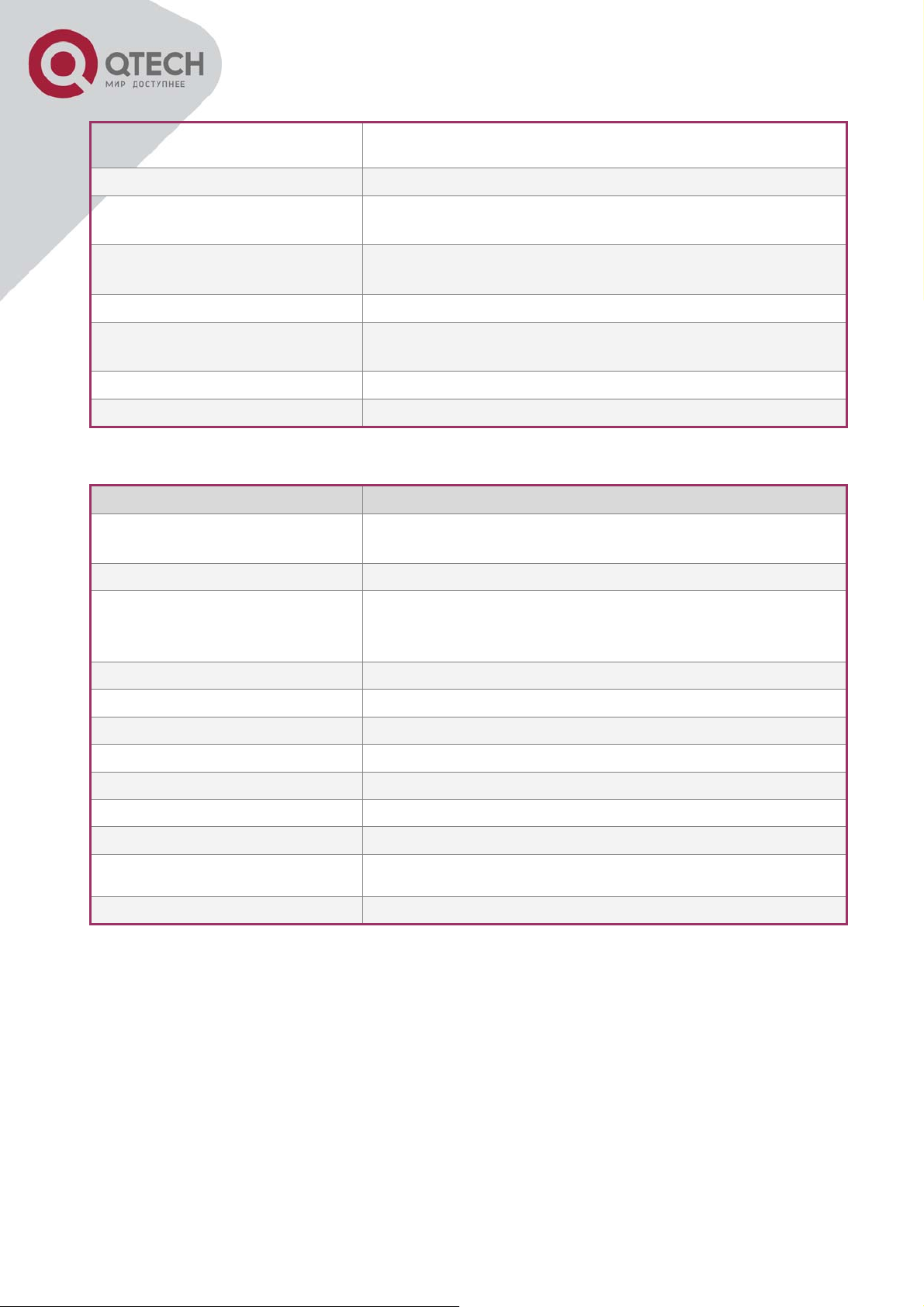
+7(495) 797-3311
Москва, Новозаводская ул., 18, стр. 1
info@qtech.ru
www.qtech.ru
броузера, Поддрежка Layer 2 (802.1Q, VLAN, 802.1p) и Layer 3 QoS (Tos,
DiffSery, MPLS),
Напряжение питания Output: 12VDC / Input: 100–240 VAC/50 Hz
Environmental
Call Handling
Features
Caller ID Bellcore Type 1 & 2, ETSI, BT, NTT, and DTMF-based CID
Polarity Reversal /
Wink
EMC EN55022/EN55024 and FCC part15 Class B
Safety UL
Operational: 32o–104oF or 0o–40oC
Storage: -20~70°C / Humidity: 10–90% Non-condensing
Caller ID display or block, Call waiting caller ID, Call waiting/flash, Call transfer,
hold, forward, mute, Do-Not-Disturb(DND)
Yes
Таблица 4. Аппаратная реализация
Параметр/Функция Реализация
Сетевые интерфейсы
Индикаторы 1-16 LEDs (зеленые) ( в зависимости от модели )
Универсальный адаптер питания
2 x RJ45 10/100Mbps (встроенный маршрутизатор) ( 4 x RJ45 10/100
Для моделей QVI-2102 и QVI-2108 )
Input: 100-240V AC, 50Hz, 0.4A Max
Output: 12V DC, 1.0A
UL certified
Размеры В зависимости от модели
Вес В зависимости от модели
Рабочая температура 32o–104oF / 0~40°C
Температура хранения -20~70°C
Влажность 10% - 90% (non-condensing)
Compliance FCC, CE
FXS polarity reversal signal to be sent Yes
Protection of telephone interface against
lightning strike
Потребляемая мощность В зависимости от модели
10/700,4000V
4. ИНСТРУКЦИЯ ПО НАСТРОЙКЕ
4.1. НАСТРОЙКА IP АДРЕСА ПОРТА LAN С ИСПОЛЬЗОВАНИЕМ ТЕЛЕФОННОГО АППАРАТА
Телефонный аппарат должен быть подключен к FXS порту шлюза:
1. Установка динамического IP address by DHCP:
a. Поднять трубку телефонного аппарата;
b. Набираем “*150*2#”;
c. Положить трубку телефонного аппарата;
d. Если установка прошла успешно, через 10 секунд перезагружаем шлюз (
Вкл/Выкл питание )
5
Page 6
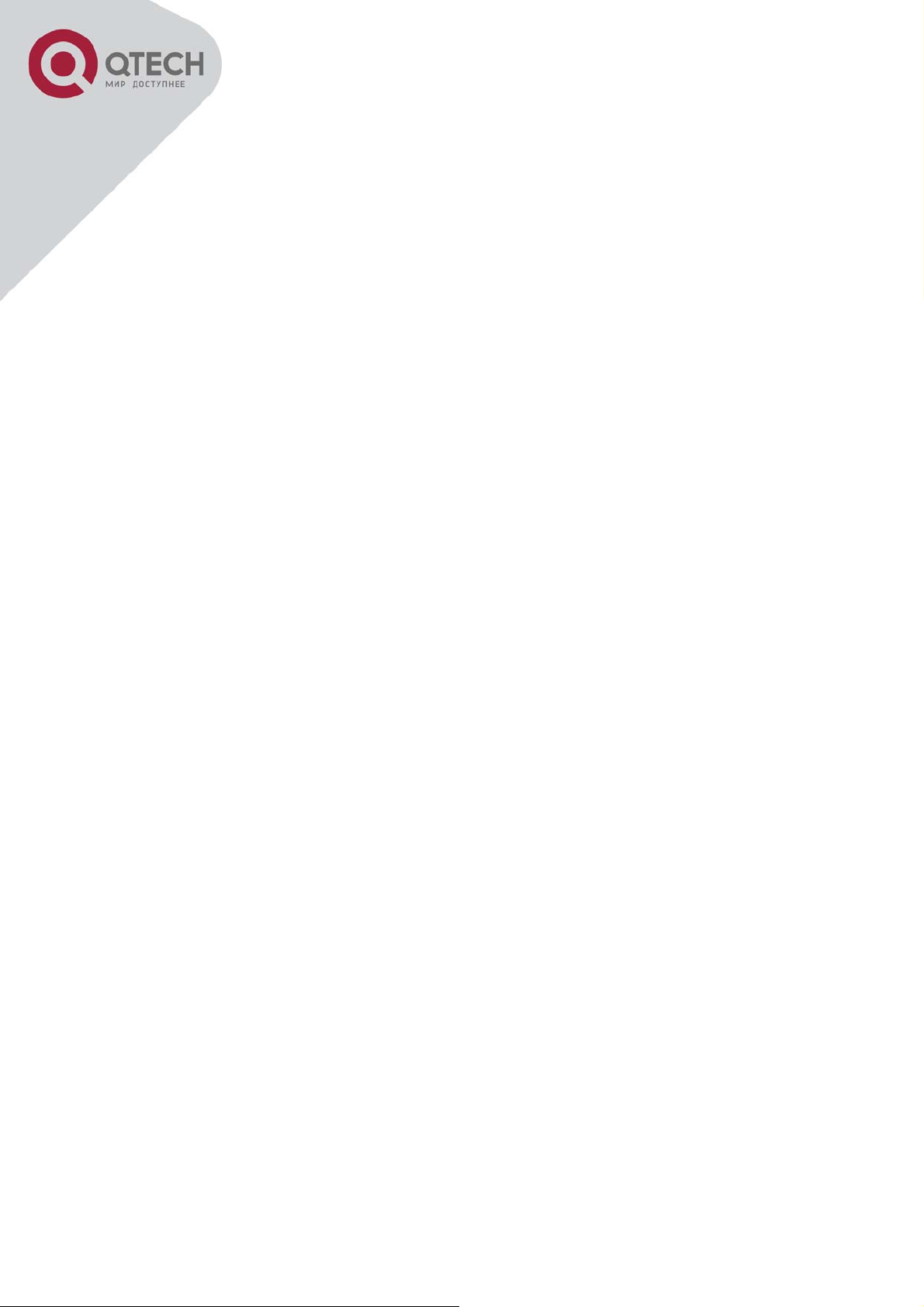
+7(495) 797-3311
Москва, Новозаводская ул., 18, стр. 1
info@qtech.ru
www.qtech.ru
2. Установка статического IP address:
a. Поднять трубку; набираем “*150*1#”; положить трубку; затем
b. Установка IP address:
i. Поднять трубку;
ii. Набираем “*152*172*16*0*100# ”;
iii. Положить трубку
c. Установка netmask:
i. Поднять трубку;
ii. Набираем “*153*255*255*0*0# ”;
iii. Положить трубку.
d. Установка gateway IP address (next hop):
i. Поднять трубку;
ii. Набираем“*156*172*16*0*1# ”;
iii. Положить трубку.
e. Если установка прошла успешно, через 10 секунд перезагружаем шлюз
(Вкл/Выкл питание)
3. Проверка установленного : Offhook, вводим “*158#”
4. Если необходимо, чтобы шлюз получал IP адрес с использованием PPPoE , конфигура-
ция осуществляется через WEB-броузер
NOTE: Если настройка происходит успешно, вы услышите в трубке “Setting successfully” после каждого
шага установки.
4.2. ПОДКЛЮЧЕНИЕ К QVI-21XX С ПОМОЩЬЮ WEBБРАУЗЕРА
QVI-21XX имеет встроенный Web server , что позволяет осуществлять настройку шлюза с использованием WEB браузера, например Microsoft’s IE или AOL’s Netscape.
• ДОСТУП В МЕНЮ WEB КОНФИГУРАЦИИ
Доступ в меню WEB конфигурации шлюза можно получить как через LAN, так и через WAN порт.
Через LAN портt:
1. IP адрес по умолчанию для LAN порта 192.168.1.1
2. Подключить компьютер к LAN порту шлюза.
3. Дождаться, пока компьютер получит от встроенного DHCP сервера шлюза IP адрес. (
или набрать в командной строке “ipconfig /renew”,
4. Открыть WEB-браузер , и набрать в адресной строке IP address. http://192.168.1.1. Поя-
виться приглашение ввести логин и пароль
5. Имя пользователя по умолчанию admin пароль по умолчанию admin .
Через WAN порт:
Для того, чтобы настраивать шлюз QVI-21XX через WAN порт, необходимо, подключившись через LAN
порт разрешить удаленное конфигурирование. По умолчанию данная функция выключена.
1. Войдите в конфигурационное меню через LAN порт.
2. Установить Work Mode в Route Mode, перезагрузить шлюз.
3. Включить “Remote Manage”.
4. Определить IP адрес WAN порта шлюза ( можно увидеть на странице System Info). На-
пример:172.16.0.177
6
Page 7

+7(495) 797-3311
Москва, Новозаводская ул., 18, стр. 1
info@qtech.ru
www.qtech.ru
5. Можно получить доступ к настройкам шлюза, через WAN порт, используя: http://
172.16.0.177 в адресной строке WEB браузера компьютера подключенного через сеть
оператора интернет или VoIP. ( или напрямую через WAN порт шлюза ) .
• НАСТРОЙКА SIP
Установка параметров SIP находится в меню: System Parameter->SIP Config pages.
Установка параметров «имя пользователя» и «пароль» SIP в меню System Parameter->Port Config,:
Настраиваемые параметры:
• SIP server address,
• SIP server port,
• SIP user ID,
• Authenticate ID,
• Authenticate Password,
• При необходимости настройки outbound proxy, input:
• Outbound proxy address,
• Outbound proxy port
• DTMF МЕТОДЫ
DTMF Установки находятся в меню System Parameter->Service Config pages. Поддерживаемые методы:
• DTMF INBAND
• DTMF RFC2833
• DTMF SIGNAL
В зависимости от настройки Софтсвитча.
• ВЫБОР ГОЛОСОВОГО КОДЕКА
Настройка используемого голосового кодека находится в меню:. System Parameter->Service Config Возможно использование следующих голосовых кодеков:
• PCMU
• PCMA
• G729 AB
• G723
4.3. НАСТРОЙКА QVI-21XX С ПОМОЩЬЮ WEB БРАУЗЕРА
Страница конфигурации включает в себя следующие пункты
1 system info,
2 Network Parameter,
3 System Parameter,
4 Tools.
Рисунок 1: WEB меню
7
Page 8

+7(495) 797-3311
Москва, Новозаводская ул., 18, стр. 1
info@qtech.ru
www.qtech.ru
• SYSTEM INFO
Показывает текущий статус системы, включая IP адрес, статус FXS портов, время работы, сетевой
трафик, версию программного обеспечения.
Рисунок 2. System Info
Таблица 6: Системная информация
Параметр/Функция Реализация
MAC Address MAC адрес шлюза.
Network Mode
WAN port
LAN port
DNS Server IP Адрес установленного DNS сервера
System Up Duration Время работы шлюза с момента последней перезагрузки.
Network Connection Occupancy Show network occupancy
Version Information Информация об установленной версии ПО
Port Information
Режим работы шлюза ROUTER ( маршрутизатор ) или BRIDGE
( мост )
Показывает информацию об IP адресе WAN порта ,
IP Адрес LAN порта. В случае, если шлюз работает в режиме
«моста» данная информация не отображается
Номер порта. От 1 до 16 ( в зависимости от модели )
Тип порта FXS
Регистрация Да или нет
Number User Extension number
• NETWORK PARAMETER (Сетевые параметры)
Меню Network parameter включает в себя:
8
Page 9

+7(495) 797-3311
Москва, Новозаводская ул., 18, стр. 1
info@qtech.ru
www.qtech.ru
• Local Network
• QoS Parameter
• MAC Clone
• DHCP Server
• DMZ Host
• Forward Rule
• Static Route
Последние четыре пункта меню доступны, если шлюз работает в режиме ROUTER ( Маршрутизатор ).
Рисунок 3. Network Parameter
Рисунок 4. Local Network
Таблица 7. Параметры Local Network
Параметр Значение
Work Mode Устанавливает режим работы шлюза ( Маршрутизатор или Мост )
Настройка параметров WAN интерфейса
Link speed & duplex
WAN Port Config
Auto Detect,10Mbps/Half Duplex,10Mpbs/Full Duplex,100Mbps/Half Duplex,100Mpbs/Full Duplex
В текущей версии существует 3 способа установки IP адреса на WAN интерфейс. По умолчанию WAN интерфейс получает IP адрес по DHCP:
9
Page 10

+7(495) 797-3311
Москва, Новозаводская ул., 18, стр. 1
info@qtech.ru
www.qtech.ru
Dynamically assigned via DHCP
Static IP mode
Dynamically assigned via PPPoE
PPPoE account PPPoE имя пользователя
PPPoE password PPPoE эккаунт пароль.
Настройки LAN интерфейса.
Link speed & duplex
Auto Detect,10Mbps/Half Duplex,10Mpbs/Full Duplex,100Mbps/Half Duplex,100Mpbs/Full Duplex,
LAN Port Config
DNS Server
IP address
Установка IP адреса LAN интерфейса, адрес по умолчанию 192.168.1.1
Subnet mask
Установка Маски подсети. Значение по умолчанию 255.255.255.0
Установка DNS сервера:
2 возможности установки
- Динамическая( в случае, когда WAN IP адрес назначается DHCP сервером)
- Статическая ( WAN IP адрес устанавливается вручную )
Рисунок 5. Qos Config
Возможно использование независимых настроек DSCP для голоса и данных, в зависимости от настроек сети провайдера.
Рисунок 6. MAC Clone
Установка MAC адреса в случае необходимости. Возможно использование MAC адреса подключенного
компьютера, в случае если шлюз работает в режиме маршрутизатора.
Рисунок 7. DHCP Server
10
Page 11

+7(495) 797-3311
Москва, Новозаводская ул., 18, стр. 1
info@qtech.ru
www.qtech.ru
Голосовой шлюз QVI-21XX имеет встроенный DHCP сервер. Возможно использование этого сервера
для подключения компьютеров локальной подсети..
Таблица 8 DHCP Server
Параметр Значение
IP address pool start
IP address pool end DHCP конечный адрес выдаваемого пула адресов
IP lease time Время резервирования IP адреса . По умолчанию 72 часа.
Subnet Mask optional
Default gateway optional
Primary DNS server optional
Secondary DNS server optional
DHCP начальный адрес выдаваемого пула адресов
Перенаправление всего IP трафика на указанный IP адрес
Рисунок 8. DMZ Host
Foward Rule (правила перенаправления трафика)
Правила перенаправления UDP/TCP трафика на указанные адреса и порты сервера ( ов ) в локальной
сети.
Рисунок 9. Forward Rule
11
Page 12

+7(495) 797-3311
Москва, Новозаводская ул., 18, стр. 1
info@qtech.ru
www.qtech.ru
Рисунок 10: Static Rule
• SYSTEM PARAMETER ( Системные параметры )
Меню System parameter включает в себя следующие пункты подменю
• System Config
• Service Config
• SIP Config
• port Config
• Fax Config.
Рисунок 11. System parameter
System Config
Данная страница предназначена для конфигурирования следующих параметров:
12
Page 13

+7(495) 797-3311
Москва, Новозаводская ул., 18, стр. 1
info@qtech.ru
www.qtech.ru
1 Hint Language ( язык интерфейса, в текущей версии только английский )
2 Provision NTP
3 Time Zone.
Рисунок 12. System Config
Таблица 9. System Config
Параметр Значение
Hint Language
Provision Сервер централизованного управления и мониторинга.
NTP IP адрес сервера времени (Network Time Protocol server)
Time Zone Настройка отображения текущей даты и времени
Язык интерфейса ( в текущей версии только английский )
.
13
Page 14

+7(495) 797-3311
Москва, Новозаводская ул., 18, стр. 1
info@qtech.ru
www.qtech.ru
Рисунок 13. Service Config (настройка сервисов)
Таблица 10. Service Config ( настройка сервисов )
Параметр Значение
RTP Start Port Установка локального RTP-RTCP портов
Silence Suppression "Silence Suppression" или VAD (Voice Activity Detection).
Call Progress Tone Настройка тонального набора
SLIC Setting В зависимости от стандарта телефонного аппарата .
Hook Flash Detect Временной интервал нажатия клавиши отбоя (Hook Flash) для имитации FLASH..
Preferred Vocoder
DTMF Выбор методов передачи DTMF сигналов
INBAND DTMF в голосовом тракте
SIGNAL DTMF используя сообщения SIP INFO.
RFC 2833 DTMF через RTP (RFC 2833).
STUN IP адрес или доменное имя STUN ( уточняйте у оператора )
Polarity Reversal Изменение полярности. По умолчанию НЕТ.
Send Flash Event По умолчанию НЕТ. Если «Да» FLASH будет передаваться как DTMF
Настройка приоритезации голосовых кодеков. Кодек первый по списку, будет использоваться
как основной
14
Page 15

+7(495) 797-3311
Москва, Новозаводская ул., 18, стр. 1
info@qtech.ru
www.qtech.ru
Call Features
Direct IP-IP Calling По умолчанию выключено.
Send Anonymous
Reject Anonymous Call
No Dial Timeout По умолчанию 3 секунды.
По умолчанию Yes ( включены ) . Телефонные функции с использованием кодов будут поддерживаться локально шлюзом
По умолчанию No ( выключено ) . Если этот параметр включен ( «Yes» ) users ID будет посылаться как anonymous;
По умолчанию выключено No. если включено Yes, входящие звонки с anonymous Caller ID будут
отбиваться с сообщением 486 Busy ( занято ).
Установка и настройка параметров SIP сервера.
Рисунок 14. SIP Config
Таблица 11. SIP Config
Параметр Значение
SIP Server Address SIP Server’s IP адрес или доменное имя.
SIP Server Port SIP Server порт регистрации.
Outbound Proxy IP адрес Outbound Proxy сервера.( может быть необходим при использовании NAT )
Local SIP Port Локальный SIP порт шлюза
Reg interval Интервал передачи параметров регистрации на SIP сервер.
Keepalive interval Интервал передачи «пустых» ( Keepalive ) пакетов.
15
Page 16

+7(495) 797-3311
Москва, Новозаводская ул., 18, стр. 1
info@qtech.ru
www.qtech.ru
Установка и настройка подключения к SIP серверу ( по каждому порту FXS ) .
Рисунок 15. Port Config
Таблица 12 Port Config
Параметр Значение
SIP User ID
Authenticate ID
Authenticate Password SIP service subscriber’s account пароль.
TX/RX Gain
Offhook Auto-Dial Параметр позволяет задать автоматический номер донабора, до поднятия трубки.
Unconditional call
forwarding
Busy call forwarding Перенаправление входящих звонков при «занято».
No answer call forwarding Перенаправление входящих звонков при «неответе».
call waiting По умолчанию выключено. User can use * code to use this feature per call basis.
call waiting tone indicates an incoming call,default is 2 short beeps.
Настройка имени SIP пользователя. Обычно имеет цифровой вид и совпадает с номером присваиваемого телефона
SIP service subscriber’s Authenticate ID используется для аутентификации. Может совпадать с
SIP User ID.
Усиление звукового сигнала.
• RX для входящего потока,
• TX для исходящего потока.
Перенаправление всех входящих звонков.
DND When enabled all incoming calls are rejected.
16
Page 17
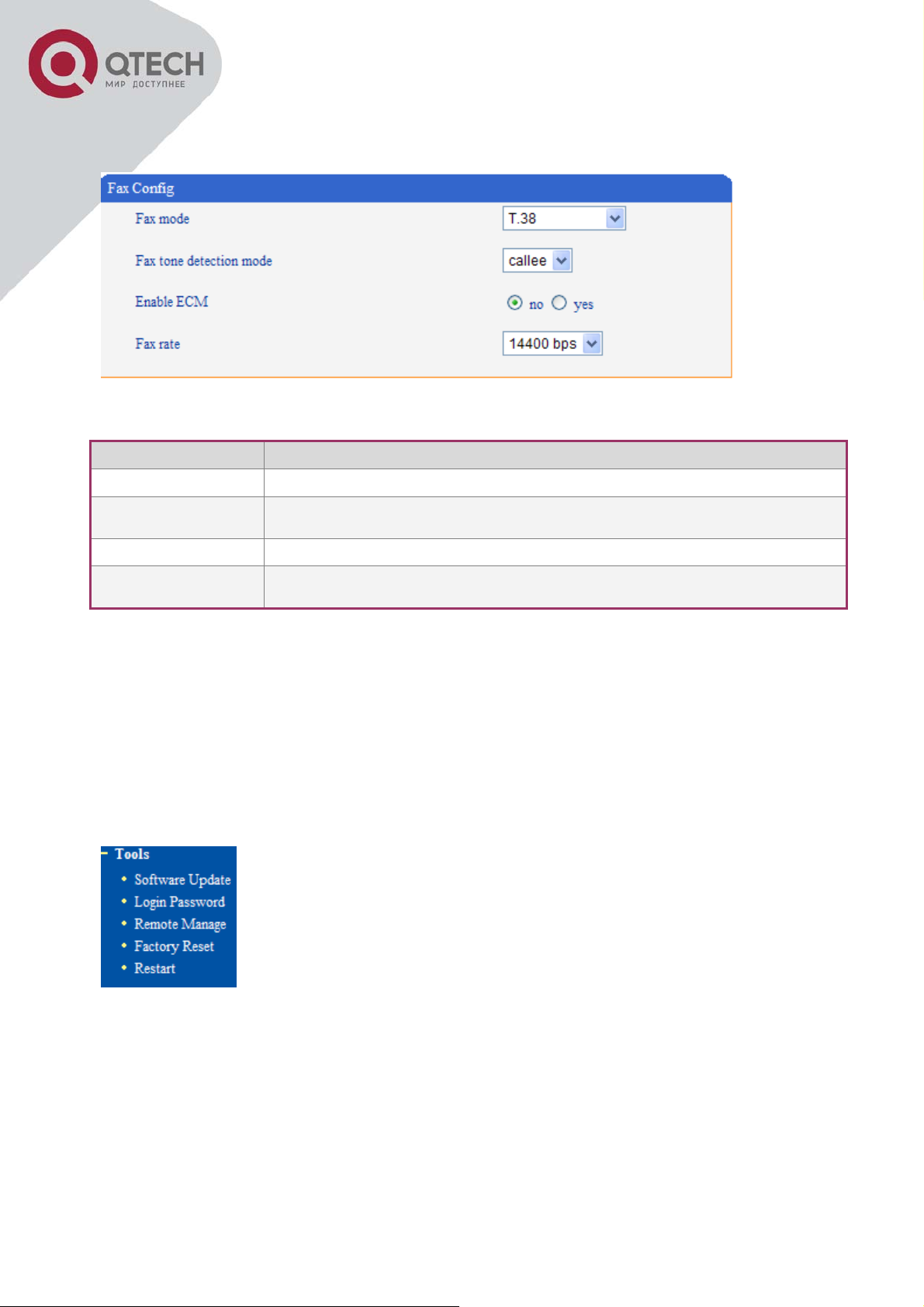
+7(495) 797-3311
Москва, Новозаводская ул., 18, стр. 1
info@qtech.ru
www.qtech.ru
Fax Config ( Настройка параметров передачи/приема факсов )
Рисунок 16. Fax Config
Таблица 13. Fax Config
Параметр Значение
Fax mode T.38 (Auto Detect) FoIP by default, or Pass-Through
Fax tone detection mode
ECM Error Correction Mode
Fax rate
По умолчанию Callee. Определяет кто именно Посылающая или Принимающая сторона посылает пакет re-INVITE для T.38 или Fax Pass Through.
Поддерживаемые скорости передачи факсов от 2400 bps до 14400bps Значение по умолчанию
14400bps.
• TOOLS
Меню Tools включает в себя следующие подменю
1 Software Update
2 Login Password
3 Remote Manage
4 Factory Reset
5 Restart.
Рисунок 17. Tools
Software Update ( Обновление программного обеспечения )
Обновление программного обеспечения осуществляется через TFTP . Соответствующие настройки находятся на странице Software.
NOTES: При неправильной версии ПО загрузка будет невозможна.
Не перегружать шлюз во время загрузке ПО. Шлюз перезагрузиться автоматически по окончании об-
новления.
Обновление ПО может занимать от 10-15 минут ( при подключении к шлюзу через Интернет ) до 30-40
секунд при локальном подключении.
.
17
Page 18

+7(495) 797-3311
Москва, Новозаводская ул., 18, стр. 1
info@qtech.ru
www.qtech.ru
Рисунок 18. Software Update ( Обновление ПО )
Таблица 14 Update Config
Параметр Значение
File Name Имя файла ПО
TFTP server address
IP адрес TFTP сервера.
e.g. 172.16.119.119
Изменение логина/пароля для доступа к управлению шлюзом.
Рисунок 19. Username & Password
Remote Manage ( Удаленное управление )
В режиме «Маршрутизатор» возможно конфигурирование шлюза с компьютера, находящегося вне ло-
кальной сети, через WAN порт.
:
Внимание
• Опция доступна только в режиме «Маршрутизатор».
• Функция может быть включена только через WEB интерфейс..
18
Page 19

+7(495) 797-3311
Москва, Новозаводская ул., 18, стр. 1
info@qtech.ru
www.qtech.ru
Рисунок 20. Remote Manage
Factory Reset ( Настройки по умолчанию )
ВНИМАНИЕ! Возврат к настройкам по умолчанию уничтожит все сделанные ранее пользовательские
настройки.
Рисунок 21. Factory Reset
Restart ( Перезагрузка )
Часть настроек шлюза требует перезагрузки для применения. Нажмите кнопку RESTART и подождите
30 секунд. По завершении перезагрузки, может потребоваться повторный логин в web интерфейс шлюза.
Рисунок 22. Restart
• СОХРАНЕНИЕ НАСТРОЕК
Для сохранения произведенных настроек нажмите кнопку SAVE. Появится подтверждение, что параметры сохранены. Если для применения настроек требуется перезагрузка шлюза, перейдите в соответствующий пункт меню и перегрузите шлюз. Или отключите и включите питание..
Рисунок 23: Save Config
19
